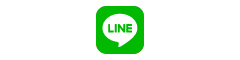Google Meet(WEB会議)の面談予約について
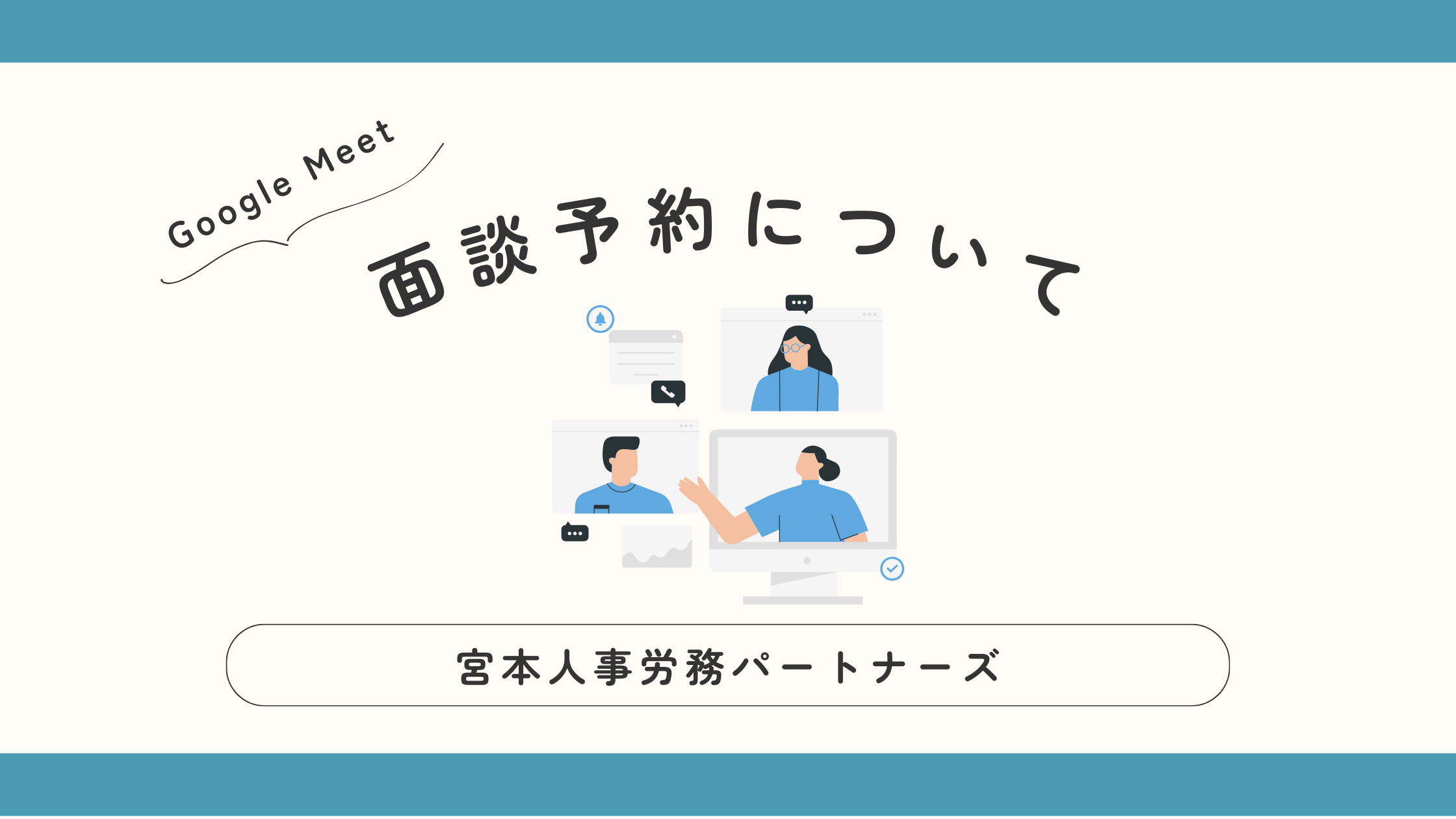
通称、『WEB会議システム』『オンライン会議システム』と呼ばれ、パソコンやスマホ画面上で会議が可能です。
Google Meetについて、よくわからない💦といった方向けに面談予約の流れについてご説明いたします!
まずは面談予約のリンクにアクセスすると、このような画面になります👇👇
リンクはコチラ
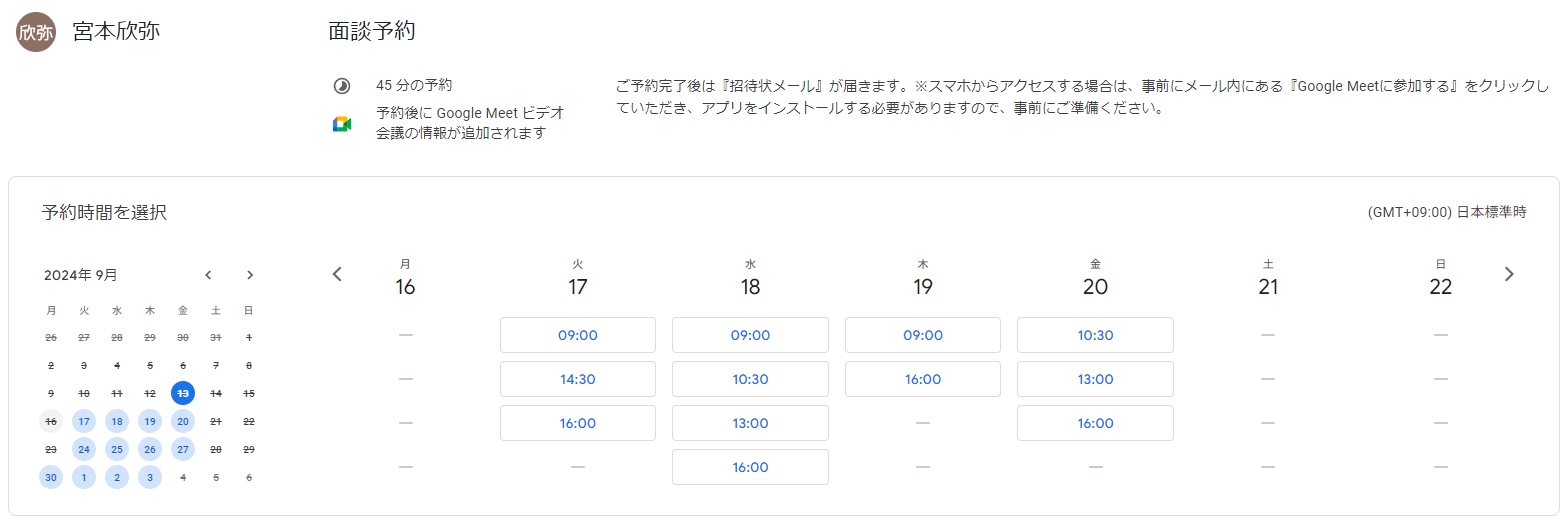
左側のカレンダーで、水色に表示されている日が面談可能日となっております。
日を選択すると、右側に青く時刻が表示されますので、それが予約可能な面談日時となります。
逆に言うと、時刻が表示されない箇所については、既に面談予約が入っていたり、予定が入っているため、予約をお取りいただくことができません。
ご希望の日時を選択いただくと、次の画面に映ります。
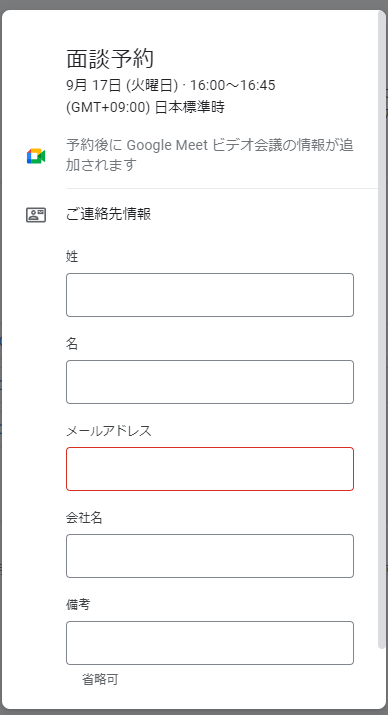
以下の項目を入力の上、『予約』へお進みください。
①姓
②名
③メールアドレス(※予約完了メール等が送られます)
④会社名
⑤備考(※どなたかのご紹介の場合などにご入力ください)
この画面が出れば、予約は完了です。
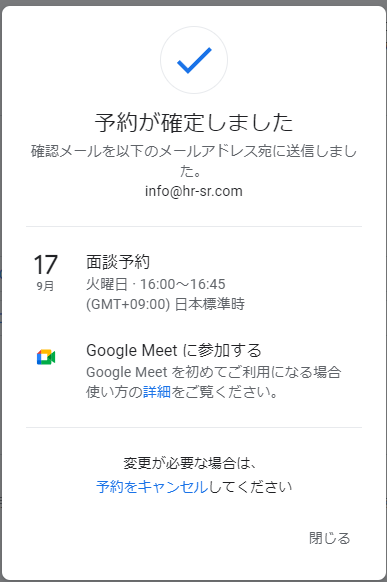
同時に、予約確認メールが送られてきます。
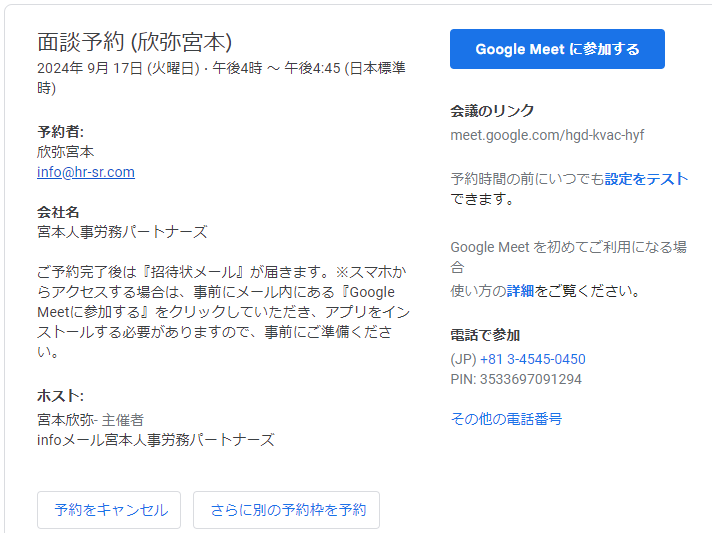
ご予約の面談日時にお間違いないかお確かめください。
事前にキャンセルや日時の変更をご希望の場合も、こちらのメールから手続きが可能です。
当日パソコンから参加される場合
面談当日、お時間になりましたら、メール文中にある、『Google meet』に参加するを選択してください。
自動的にWEB会議が開始されます。
当日スマホから参加される場合
パソコンからのアクセスの場合はクリック1つですが、スマホから参加される場合は、事前にGoogle meetのアプリをインストールしていただく必要があります。
アプリのインストールは以下から可能です。
Androidの場合はコチラ
iPhoneの場合はコチラ
事前にインストールしていただければ、面談当日は予約確認メールの『Google meet』に参加するを選択するだけでOKです。
自動的にWEB会議が開始されます。
いかがでしたか?
もしそれでも難しい💦わからない💦という場合があれば、お気軽にご連絡くださいね。
ご覧いただき、ありがとうございました。
当日はどうぞ宜しくお願い致します!
金沢市・白山市・野々市市から申請依頼多数!
『助成金に強い社労士事務所』宮本人事労務パートナーズ
代表 宮本 欣弥

2024年09月13日 11:00